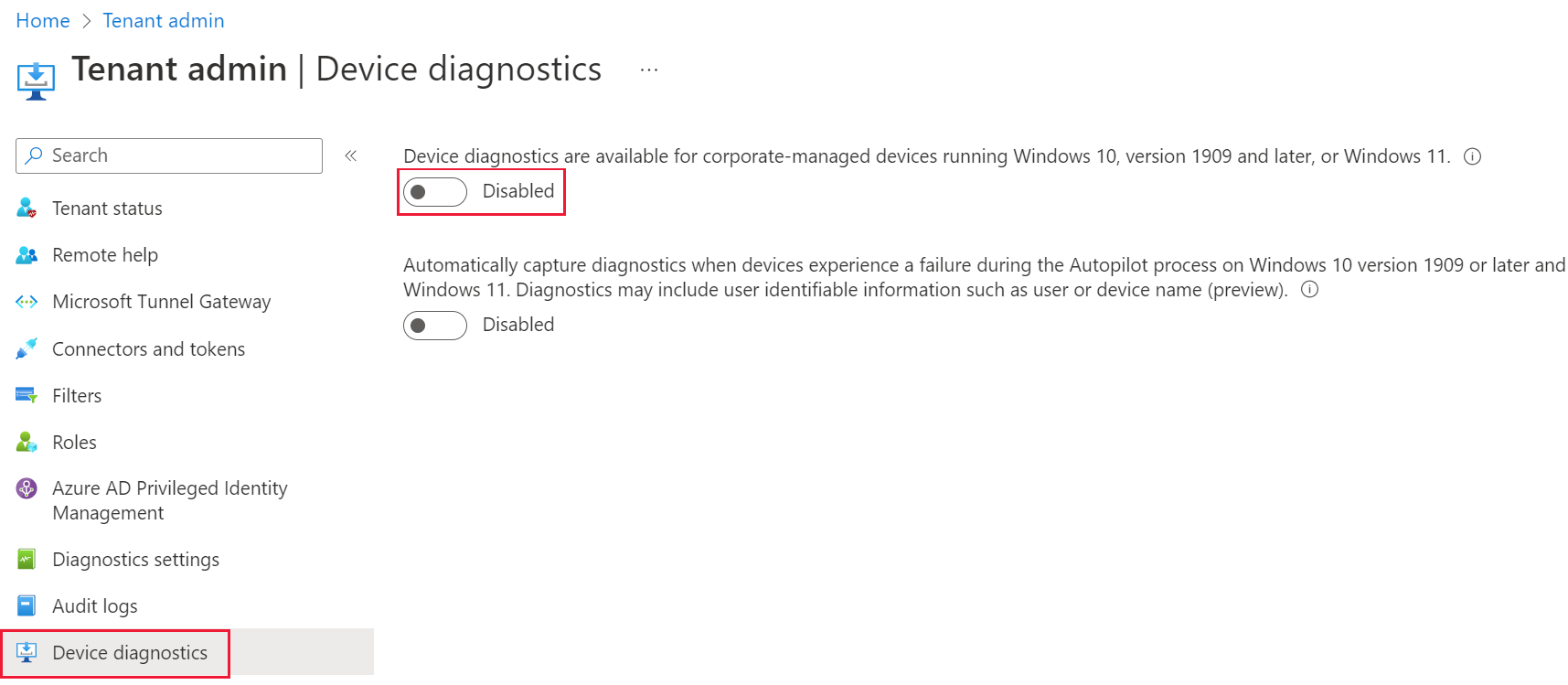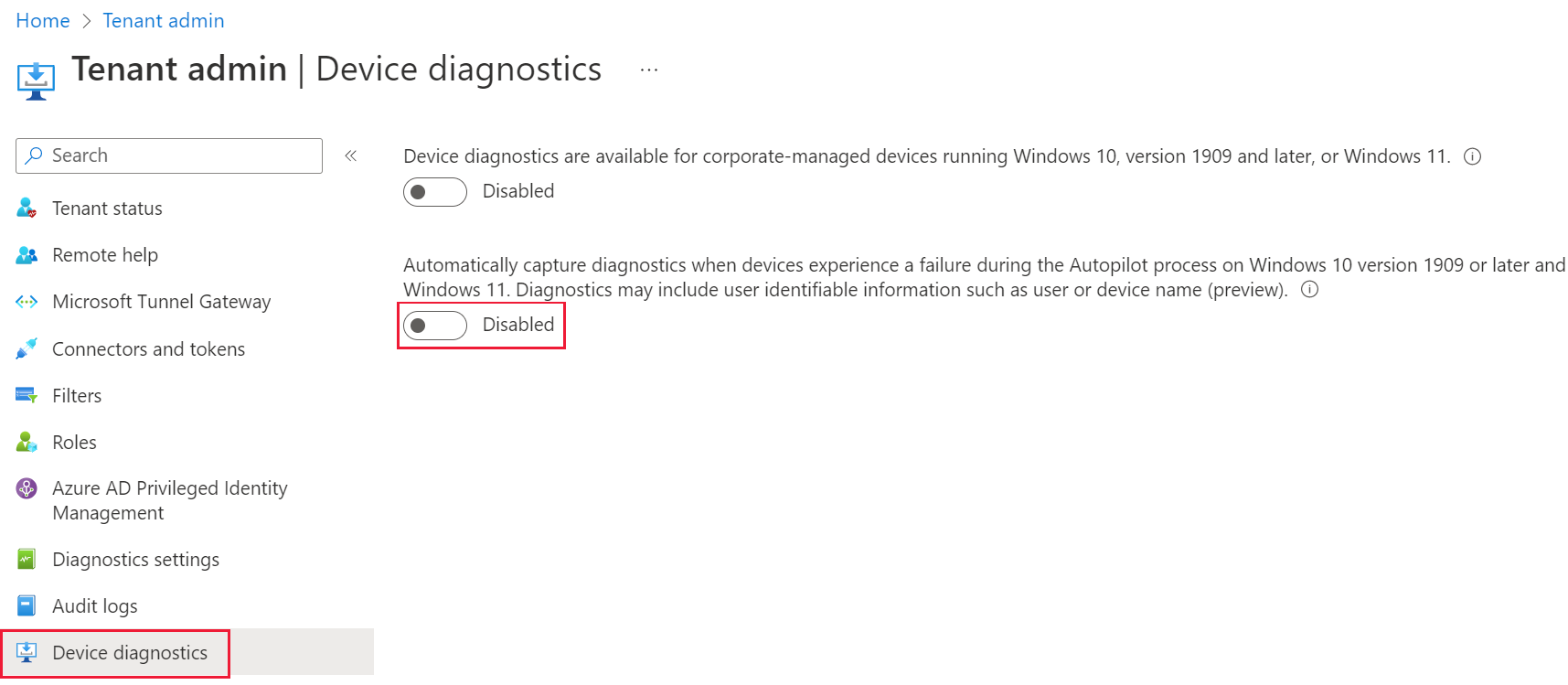Samla in diagnostik från en Intune hanterad enhet
Med fjärråtgärden Samla in diagnostik kan du samla in och ladda ned diagnostik för hanterade enheter utan att störa användaren. Endast platser som inte används och filtyper används.
Obs!
Intune App Protection-loggar är tillgängliga för nedladdning från fliken Diagnostik i fönstret Felsökning. Fjärrprogramdiagnostik för M365 är dock endast tillgängliga för deras specifika supporttekniker.
Enheter behöver inte hanteras av MDM (hantering av mobila enheter) för att Intune appskydd eller M365-appdiagnostik ska samlas in, endast hanteras av en Intune appskyddsprincip.
Data lagras i Microsofts supportsystem och omfattas inte av Intune principer eller skydd för datahantering. Vissa program kan samla in och lagra data med andra system än Intune.
Samla in diagnostik för Microsoft 365-fjärrprogram
Med microsoft 365-fjärrprogramdiagnostik kan Intune administratörer begära Intune appskyddsdiagnostik och Microsoft 365-programdiagnostik (om tillämpligt) direkt från Intune-konsolen. Administratörer kan hitta den här rapporten i Microsoft Intune administrationscenter genom att välja Felsökning + support>Felsöka>välj enanvändarsammanfattning>>Appskydd*. Den här funktionen är exklusiv för program som hanteras Intune appskydd. Om det stöds samlas programspecifika loggar in och lagras i dedikerade lagringslösningar för varje program.
Program med stöd för M365-programdiagnostik:
- Outlook iOS/Android
- Teams iOS/Android
- OneDrive iOS/Android
- Microsoft Edge iOS/Android
- Microsoft Word iOS
- Microsoft Excel iOS
- Microsoft PowerPoint iOS
- OneNote iOS
- Microsoft 365 (Office) iOS
Samla in diagnostik från ett M365-program
Krav för att samla in diagnostik från ett M365-program:
- Logga in på Microsoft Intune administrationscenter.
- Gå tillEnhetsdiagnostik> för klientadministration> Kontrollera att den tredje inställningen är aktiverad.
- Skapa och distribuera en Intune appskyddsprincip till en användare, mer information finns här.
- Bekräfta att programmet har hanterats av Intune appskyddsprincip. Du kan kontrollera lokalt på enheten och/eller genom att läsa in användaren i Intune felsökningsfönstret och öppna sammanfattningssidan för App Protection.
Så här använder du åtgärden Samla in diagnostik :
- Logga in på administrationscentret för Microsoft Intune
- Gå till Felsökning + support>Felsök välj>en användare.
- På sidan Sammanfattning väljer du Appskydd>incheckat.
- Leta upp programmet för att samla in diagnostik på och använd alternativet "..." för att välja Samla in diagnostik.
- När du uppmanas till det väljer du Ja.
Så här kontrollerar du status för åtgärden Samla in diagnostik :
- I sammanfattningen "Appskydd" väljer du Uppdatera.
- Leta upp det program som du vill ha status för och välj hyperlänken i kolumnen Diagnostikstatus.
Så här laddar du ned diagnostik:
- Gå till Felsökning + support>Felsök välj>en användare.
- På sidan Sammanfattning väljer du sidan Diagnostik och laddar ned diagnostiken.
Viktigt
Diagnostikuppladdningar som överstiger 50 diagnostik eller 4 MB i diagnostikdata kan inte laddas ned direkt från Intune-portalen. För åtkomst till större diagnostikuppladdningar kan du kontakta Microsoft Intune support.
Diagnostiken tar cirka 30 minuter att levereras från en slutanvändares enhet. Användaren kan behöva stänga och öppna appen igen om du uppmanas att ange en pin-kod när appen öppnas för att diagnostikbegäran ska efterfrågas.
Samla in diagnostik från en Windows-enhet
Fjärråtgärden Samla in diagnostik kan också konfigureras för att automatiskt samla in och ladda upp Loggar för Windows-enheter vid ett Autopilot-fel på en enhet. När ett Autopilot-fel inträffar bearbetas loggarna på den misslyckade enheten och registreras och laddas sedan upp automatiskt till Intune. En enhet kan automatiskt samla in en uppsättning loggar per dag.
Diagnostiksamlingen lagras i 28 dagar och tas sedan bort. Varje enhet kan ha upp till 10 samlingar lagrade samtidigt.
Samla in diagnostik är också tillgängligt som en massenhetsåtgärd som samlar in diagnostikloggar från upp till 25 Windows-enheter åt gången.
Obs!
Microsofts personal kan komma åt enhetsdiagnostik för att felsöka och lösa incidenter.
Krav för Windows-enheter
Fjärråtgärden Samla in diagnostik stöds för:
- Intune eller samhanterade enheter
- Windows 10 version 1909 och senare
- Windows 11
- Microsoft HoloLens 2 2004 och senare
- Roller med behörigheterna Samla in diagnostik (under Fjärruppgifter) och Läs (under Principer för enhetsefterlevnad)
- Företagsägda enheter
- Enheter som är online och kan kommunicera med tjänsten under diagnostiken
Obs!
För att diagnostik ska kunna laddas upp från klienten kontrollerar du att URL:en för din region inte är blockerad i nätverket:
Europe - lgmsapeweu.blob.core.windows.netAmericas - lgmsapewus2.blob.core.windows.netEast Asia - lgmsapesea.blob.core.windows.netAustralia - lgmsapeaus.blob.core.windows.netIndia - lgmsapeind.blob.core.windows.net
Samla in diagnostik
Så här använder du åtgärden Samla in diagnostik :
- Logga in på administrationscentret för Microsoft Intune
- Gå till Enheter>Efter plattform>Väljer Windows> en enhet som stöds.
- På enhetens översiktssida väljer du ...>Samla in diagnostik>Ja. Ett väntande meddelande visas på enhetens översiktssida .
- Om du vill se status för åtgärden väljer du Övervakare av enhetsdiagnostik.
- När åtgärden har slutförts väljer du Ladda ned på raden för åtgärden >Ja.
- Zip-filen för data läggs till i nedladdningsfältet och du kan spara den på datorn.
Diagnostikinsamling på Autopilot-fel
För Insamling av Autopilot-diagnostik krävs ingen annan åtgärd. Autopilot-diagnostik registreras automatiskt när enheter drabbas av ett fel så länge diagnostikfunktionen automatisk avbildning av Autopilot är aktiverad.
Så här visar du diagnostiken som samlas in efter ett Autopilot-fel:
- Logga in på administrationscentret för Microsoft Intune
- Gå till Enheter>Efterplattformsfönster>.
- Välj en enhet.
- Välj Nedladdning av diagnostik>.
- Zip-filen för data läggs till i nedladdningsfältet och du kan spara den på datorn.
Insamlade data
Även om det inte finns någon avsikt att samla in personuppgifter kan diagnostiken innehålla användar identifierbar information, till exempel användarens eller enhetens namn.
Om du installerar KB5011543 på Windows 10 eller KB5011563 på Windows 11 är formatet på zip-filen enklare, inklusive:
- En utplattad struktur där de insamlade loggarna namnges för att matcha de data som samlas in
- När flera filer samlas in skapas en mapp.
Den här följande listan är i samma ordning som diagnostik zip. Varje samling innehåller följande data:
Registernycklar:
- HKLM\SOFTWARE\Microsoft\CloudManagedUpdate
- HKLM\SOFTWARE\Microsoft\EPMAgent
- HKLM\SOFTWARE\Microsoft\PolicyManager\current\device\DeviceHealthMonitoring
- HKLM\SOFTWARE\Microsoft\IntuneManagementExtension
- HKLM\SOFTWARE\Microsoft\SystemCertificates\AuthRoot
- HKLM\SOFTWARE\Microsoft\Windows Advanced Threat Protection
- HKLM\SOFTWARE\Microsoft\Windows\CurrentVersion\Authentication\LogonUI
- HKLM\SOFTWARE\Microsoft\Windows\CurrentVersion\Internet Settings
- HKLM\SOFTWARE\Microsoft\Windows\CurrentVersion\Uninstall
- HKLM\SOFTWARE\Microsoft\DeviceInventory
- HKLM\SOFTWARE\Policies
- HKLM\SOFTWARE\Policies\Microsoft\Cryptography\Configuration\SSL
- HKLM\SOFTWARE\Policies\Microsoft\Windows Advanced Threat Protection
- HKLM\SOFTWARE\WOW6432Node\Microsoft\Windows\CurrentVersion\Uninstall
- HKLM\SYSTEM\CurrentControlSet\Control\SecurityProviders\SCHANNEL
- HKLM\SYSTEM\CurrentControlSet\Services\SharedAccess\Parameters\FirewallPolicy\Mdm
- HKLM\SYSTEM\Setup\SetupDiag\Results
Kommandon:
- %programfiles%\windows defender\mpcmdrun.exe -GetFiles
- %windir%\system32\certutil.exe -store
- %windir%\system32\certutil.exe -store -user my
- %windir%\system32\Dsregcmd.exe /status
- %windir%\system32\ipconfig.exe /all
- %windir%\system32\mdmdiagnosticstool.exe
- %windir%\system32\msinfo32.exe /report %temp%\MDMDiagnostics\msinfo32.log
- %windir%\system32\netsh.exe advfirewall show allprofiles
- %windir%\system32\netsh.exe advfirewall show global
- %windir%\system32\netsh.exe lan show profiles
- %windir%\system32\netsh.exe winhttp show proxy
- %windir%\system32\netsh.exe wlan show profiles
- %windir%\system32\netsh.exe wlan show wlanreport
- %windir%\system32\ping.exe -n 50 localhost
- %windir%\system32\pnputil.exe /enum-drivers
- %windir%\system32\powercfg.exe /batteryreport /output %temp%\MDMDiagnostics\battery-report.html
- %windir%\system32\powercfg.exe /energy /output %temp%\MDMDiagnostics\energy-report.html
Händelsevisningsprogram:
- Program
- Microsoft-Windows-AppLocker/EXE och DLL
- Microsoft-Windows-AppLocker/MSI och skript
- Microsoft-Windows-AppLocker/Packaged app-Deployment
- Microsoft-Windows-AppLocker/Packaged app-Execution
- Microsoft-Windows-AppxPackaging/Operational
- Microsoft-Windows-Bitlocker/Bitlocker Management
- Microsoft-Windows-HelloForBusiness/Operational
- Microsoft-Windows-SENSE/Operational
- Microsoft-Windows-SenseIR/Operational
- Microsoft-Windows-Windows-brandvägg med avancerad säkerhet/brandvägg
- Microsoft-Windows-WinRM/Operational
- Microsoft-Windows-WMI-Activity/Operational
- Microsoft-Windows-AppXDeployment/Operational
- Microsoft-Windows-AppXDeploymentServer/Operational
- Konfiguration
- System
filer:
- %ProgramData%\Microsoft\DiagnosticLogCSP\Collectors\*.etl
- %ProgramFiles%\Microsoft EPM Agent\Logs\*.*
- %Program Files%\Microsoft Device Inventory Agent\Logs
- %ProgramData%\Microsoft\IntuneManagementExtension\Logs\*.*
- %ProgramData%\Microsoft\Windows Defender\Support\MpSupportFiles.cab
- %ProgramData%\Microsoft\Windows\WlanReport\wlan-report-latest.html
- %ProgramData%\USOShared\logs\system\*.etl
- %ProgramData Microsoft Update Health Tools\Logs\*.etl
- %temp%\CloudDesktop*.log
- %temp%\MDMDiagnostics\battery-report.html
- %temp%\MDMDiagnostics\energy-report.html
- %temp%\MDMDiagnostics\mdmlogs-Date</Time>.cab
- %temp%\MDMDiagnostics\msinfo32.log
- %windir%\ccm\logs\*.log
- %windir%\ccmsetup\logs\*.log
- %windir%\logs\CBS\cbs.log
- %windir%\logs\measuredboot\*.*
- %windir%\logs\Panther\unattendgc\setupact.log
- %windir%\logs\SoftwareDistribution\ReportingEvent\measuredboot\*.log
- %windir%\Logs\SetupDiag\SetupDiagResults.xml
- %windir%\logs\WindowsUpdate\*.etl
- %windir%\SensorFramework*.etl
- %windir%\system32\config\systemprofile\AppData\Local\mdm\*.log
- %windir%\temp%computername%*.log
- %windir%\temp\officeclicktorun*.log
- %TEMP%\winget\defaultstate*.log
Inaktivera enhetsdiagnostik
Fjärråtgärden Samla in diagnostik är aktiverad som standard. Du kan inaktivera fjärråtgärden Samla in diagnostik för alla enheter genom att följa dessa steg:
Logga in på administrationscentret för Microsoft Intune
Gå tillEnhetsdiagnostik för klientadministration>.
Ändra kontrollen under Enhetsdiagnostik är tillgängliga för företagshanterade enheter som kör Windows 10, version 1909 och senare eller Windows 11. till Inaktiverad.
Inaktivera automatisk insamling av diagnostik för Autopilot
Automatisk diagnostikinsamling för Autopilot är aktiverat som standard. Du kan inaktivera automatisk diagnostikinsamling för Autopilot genom att följa dessa steg:
Logga in på administrationscentret för Microsoft Intune
Gå tillEnhetsdiagnostik för klientadministration>.
Ändra kontrollen under Avbilda diagnostik automatiskt när enheter drabbas av ett fel under Autopilot-processen Windows 10 version 1909 eller senare och Windows 11. Diagnostiken kan innehålla användar identifierbar information, till exempel användar- eller enhetsnamn (förhandsversion). till Inaktiverad.
Kända problem med enhetsdiagnostik
För närvarande finns det två huvudproblem som kan orsaka att enhetsdiagnostiken misslyckas:
- En timeout kan inträffa på enheter utan korrigeringar KB4601315 eller KB4601319. De här korrigeringarna innehåller en korrigering av CSP:en DiagnosticLog som förhindrar timeout under uppladdningen. När uppdateringen har installerats måste du starta om enheten.
- Enheten kunde inte ta emot enhetsåtgärden inom ett 24-timmarsfönster. Om enheten är offline eller inaktiverad kan det orsaka ett fel.